Anpassen von Ordnerbildern unter Windows 10
Standardmäßig werden Ordner in Windows 10 mit einem gelben Symbol dargestellt. Dieses Symbol ändert sich nicht, selbst wenn der Ordner Dateien enthält. Es gibt jedoch eine Möglichkeit, das Aussehen eines Ordners zu individualisieren, indem Sie ein eigenes Bild als Ordnersymbol festlegen. Normalerweise verwendet Windows 10 das erste Bild in einem Ordner als Vorschaubild, falls keines vorhanden ist, wird das Standardsymbol angezeigt. In dieser Anleitung erfahren Sie, wie Sie ein benutzerdefiniertes Ordnerbild unter Windows 10 einrichten.
Eigene Ordnerbilder definieren
Fast jedes beliebige Bild kann als Ordnersymbol verwendet werden, vorausgesetzt, es ist in einem Format, das Windows 10 darstellen kann. Um die Kompatibilität des Bildformats zu prüfen, navigieren Sie im Datei-Explorer zum entsprechenden Bild. Wenn das Bild als Miniaturansicht und nicht als generisches Dateisymbol angezeigt wird, ist es für die Verwendung als Ordnerbild geeignet.
Das gewünschte Bild muss sich im selben Ordner befinden, für den Sie es als Symbol verwenden möchten. Dabei spielt es keine Rolle, ob sich das Bild direkt im Hauptverzeichnis oder in einem der Unterordner befindet.
Um das Bild als Ordnersymbol festzulegen, klicken Sie mit der rechten Maustaste auf den Ordner und wählen Sie im Kontextmenü „Eigenschaften“ aus. Im Eigenschaftenfenster wechseln Sie zum Reiter „Anpassen“ und klicken dort unter der Überschrift „Ordnerbilder“ auf die Schaltfläche „Datei auswählen“. Suchen Sie das gewünschte Bild im Ordner und bestätigen Sie Ihre Auswahl mit „Übernehmen“.
Das Ordnersymbol wird nun durch das ausgewählte Bild ersetzt. Wenn sich der Ordner auf dem Desktop befindet, können Sie das Ordnersymbolbild dort einstellen, aber um das korrekte Verhalten auch im Datei-Explorer sicherzustellen, müssen Sie den gesamten Vorgang zusätzlich auch dort durchführen.
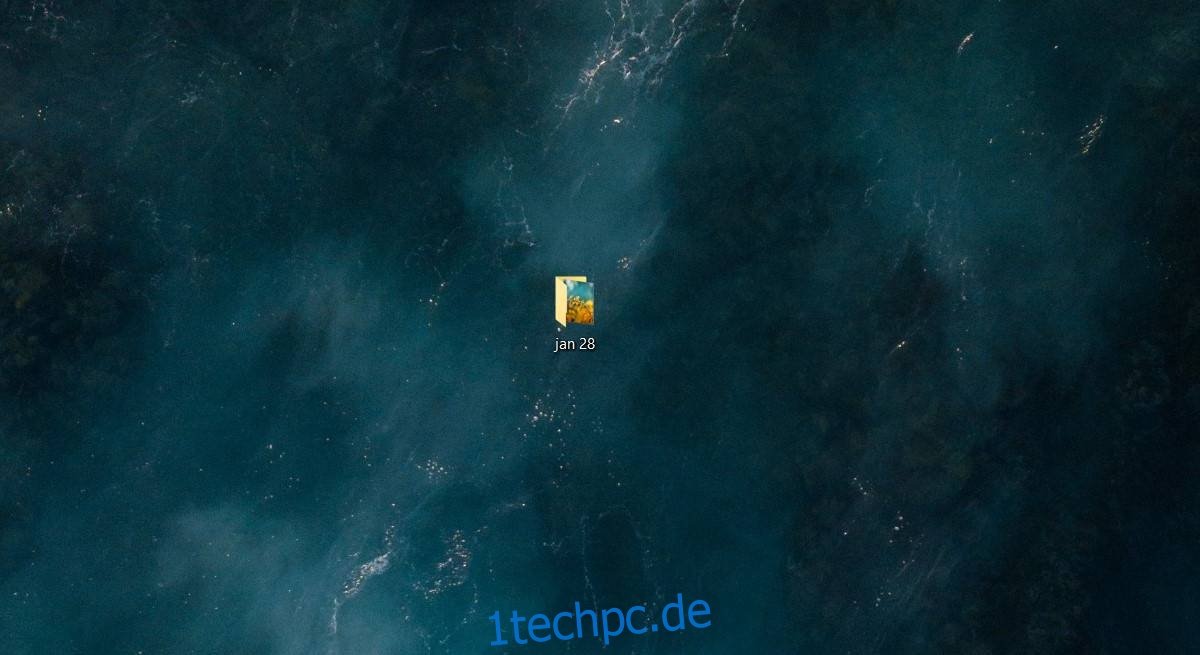
Diese einfache Methode hilft Ihnen, Ordner leichter voneinander zu unterscheiden. Falls ein Ordner mehrere Bilder enthält, werden diese als Stapel im Symbol dargestellt. Ob das hilfreich ist, ist jedoch von Fall zu Fall unterschiedlich. Wenn Sie die gestapelten Bilder als unpraktisch empfinden, können Sie auch ein einzelnes, benutzerdefiniertes Standardbild festlegen.
Natürlich gibt es noch weitere Methoden, um Ordner visuell besser zu identifizieren. Neben dem Anpassen des Bildes können Sie auch das Ordnersymbol komplett ändern oder ein farbiges Ordnersymbol verwenden. Alternativ können auch Emojis im Ordnernamen dabei helfen, den Ordner auf den ersten Blick zu erkennen.